Snadný a rychlý průvodce rootnutím systému Android

Po rootnutí telefonu s Androidem máte plný přístup k systému a můžete spouštět mnoho typů aplikací, které vyžadují root přístup.
Android 12 je nyní oficiálně venku pro všechny majitele Pixel 3 nebo novějších modelů a tato verze Androidu slibuje, že bude největší z hlediska designu. Přestože se nejnovější verze dočkala vřelého přijetí komunitou Android, stále existují určité problémy, se kterými se uživatelé mohou stále potýkat. Jedním z problémů, které mnozí znepokojovali, je absence prvku „At a Glance“ v horní části domovské/uzamykací obrazovky na zařízeních Pixel.
Proč na telefonu Pixel nevidíte „Na první pohled“?
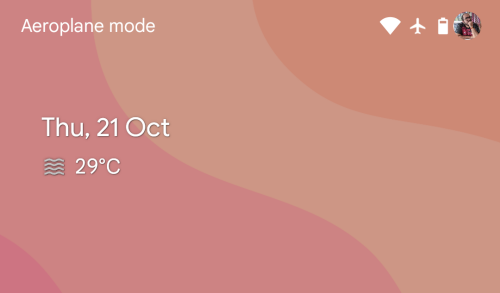
Modul 'At a Glance', který byl uveden na trh s řadou Pixel 2 v roce 2017, byl vždy prominentní v horní části vaší domovské obrazovky, obrazovky uzamčení a vždy zapnuté obrazovky na zařízeních vyrobených společností Google. Pokud nevidíte modul „Na první pohled“ v horní části své domovské/uzamykací obrazovky v systému Android 12, je velmi pravděpodobné, že jste tuto funkci buď deaktivovali v nastavení plochy, nebo používáte sestavení Beta 5. mobilního OS.
V minulém měsíci několik uživatelů telefonů Pixel oznámilo , že sekce „Na první pohled“, která zobrazuje počasí a události kalendáře na domovské obrazovce, přestala fungovat, když Google vydal aktualizaci Android 12 Beta 5. Pokud vidíte pouze dnešní datum, kde se dříve objevovalo 'Na první pohled', určitě na svém zařízení Pixel používáte firmware Android 12 Beta 5.
Uživatelé, kteří se potýkají s tímto problémem, nemohou jen nevidět informace o počasí a událostech nahoře, ale otevření části „Na první pohled“ v nastavení Domů také neukazuje nic uvnitř. Uvnitř jsou prázdné přepínače a zapnutí/vypnutí funkce nemá žádný vliv na vzhled domovské obrazovky.
Jak obnovit funkci „Na první pohled“.
Pokud nevidíte informace o počasí a událostech kalendáře v části „Na první pohled“ v horní části domovské/uzamykací obrazovky, můžete tento problém vyřešit třemi způsoby.
1. Aktualizujte aplikaci Google na nejnovější beta verzi
Předpokládá se, že absence widgetu „Na první pohled“ na domovské obrazovce a obrazovce uzamčení je způsobena nedávnou aktualizací beta aplikace Google. Vzhledem k tomu, že aplikace Google je to, co vytváří rámec pro funkci „Na první pohled“, aby fungovala na telefonech Pixel, aktualizace této aplikace na nejnovější beta verzi by měla pomoci tento problém na vašem zařízení vyřešit.
Chcete-li opravit funkci „Na první pohled“ v telefonu Pixel v systému Android 12, otevřete aplikaci Obchod Play a klepněte na obrázek svého účtu v pravém horním rohu.
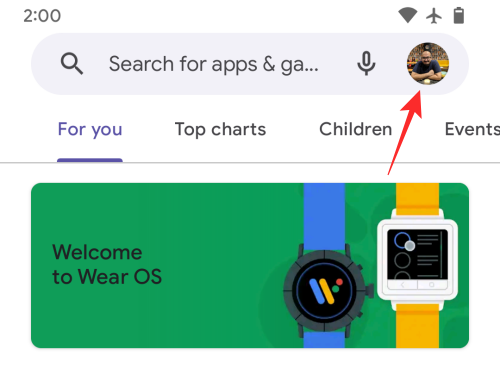
V rozbalovací nabídce, která se zobrazí, vyberte možnost „Spravovat aplikace a zařízení“.
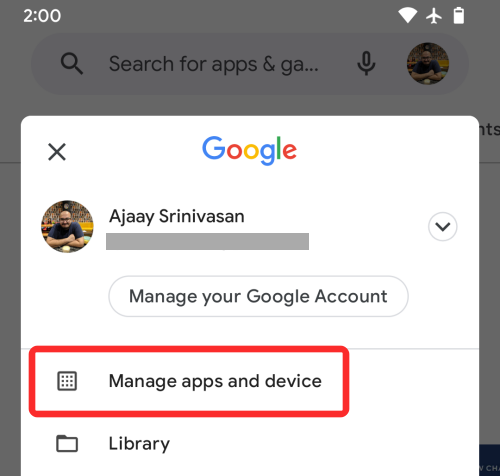
Na další obrazovce klepněte na sekci „Dostupné aktualizace“ a zkontrolujte, zda je ve vašem telefonu aktualizace aplikace Google. Pokud ano, klepněte na tlačítko 'Aktualizovat' vedle seznamu aplikace a nechte aplikaci aktualizovat.
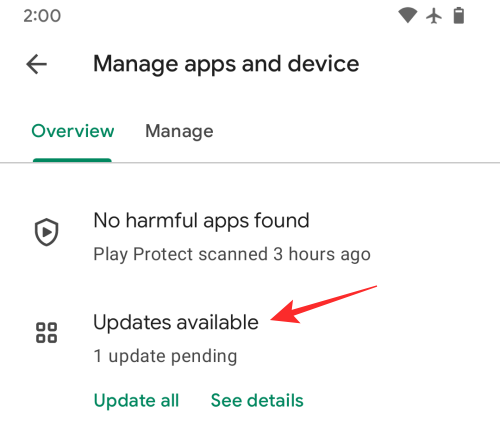
Po instalaci nejnovější beta aktualizace aplikace Google zkontrolujte, zda funkce „Na první pohled“ funguje, a restartujte telefon, aby se změny projevily.
2. Upgradujte svůj Pixel na Android 12 stabilní
Pokud se po aktualizaci aplikace Google na nejnovější firmware nezobrazí widget „Na první pohled“ na vaší domovské/uzamykací obrazovce, existuje ještě jeden způsob, jak problém vyřešit. Pokud jste se kdykoli v posledních měsících zaregistrovali do programu Android 12 Beta, budete rádi, když uslyšíte, že Google nyní začal uvádět stabilní sestavení Androidu 12 pro každého, kdo vlastní Pixel 3 nebo novější model. To znamená, že nyní můžete aktualizovat svůj Pixel z beta verze 5 na stabilní verzi a to by mělo stačit k vyřešení problému s widgetem „Na první pohled“.
Aktualizace z beta verze na stabilní je poměrně jednoduchá záležitost a stojí pouze kolem 10 MB, takže byste měli být v provozu během okamžiku. Chcete-li svůj telefon Pixel aktualizovat na nejnovější stabilní verzi, přejděte do Nastavení > Systém > Aktualizace systému a vyhledejte aktualizace.
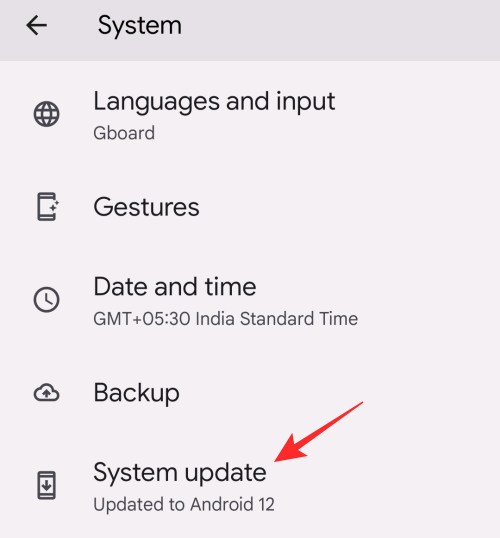
3. Aktivujte na první pohled
Pokud se i po provedení těchto kroků na vašem smartphonu nezobrazí „Na první pohled“, znamená to jednoduše, že jste tuto funkci v systému Android 12 nepovolili. Chcete-li „Na první pohled“ povolit, odemkněte svůj Pixel a dlouze stiskněte prázdnou část domovské obrazovky a z rozbalovací nabídky vyberte možnost „Nastavení domova“.

Na obrazovce Home settings můžete zkontrolovat, zda byla tato funkce deaktivována, pokud v sekci 'Na první pohled' uvidíte „Vypnuto“. Chcete-li tuto funkci povolit, klepněte na sekci „Na první pohled“.
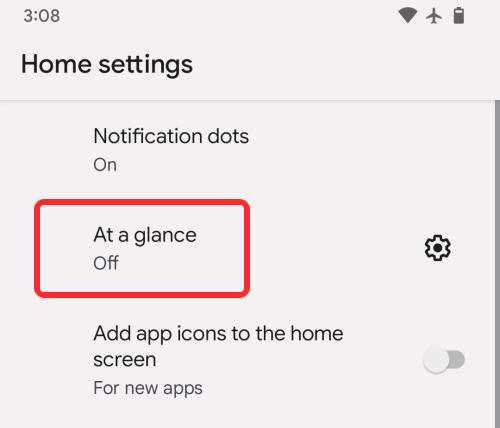
V dialogovém okně, které se objeví na obrazovce, klepněte na „Zapnout“ a povolte „Na první pohled“ pro vaši domovskou/uzamykací obrazovku.
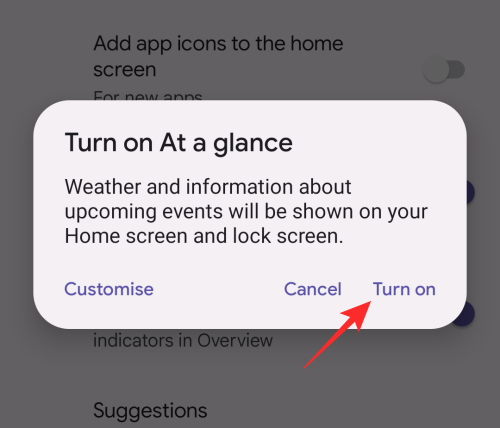
Na první pohled by se nyní mělo objevit na vašem zařízení.
Jak nakonfigurovat, co je zobrazeno v části „Na první pohled“ v systému Android 12
Android 12 vám umožňuje přizpůsobit vzhled modulu „Na první pohled“ na vašem zařízení Pixel. Můžete si vybrat, jaké informace se mají zobrazovat v horní části domovské/uzamykací obrazovky, jako je počasí, upozornění, nadcházející události a další. Chcete-li nakonfigurovat funkci „Na první pohled“ v systému Android 12, odemkněte svůj Pixel, dlouze stiskněte prázdnou část domovské obrazovky a z rozbalovací nabídky vyberte možnost „Nastavení plochy“.

Na domovské obrazovce nastavení klepněte na ikonu ozubeného kolečka vedle části „Na první pohled“.
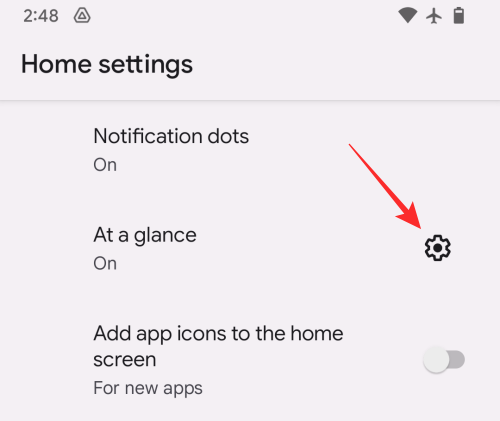
Na další obrazovce přejděte dolů a povolte/vypněte přepínače, které chcete konfigurovat, v části „Funkce“.
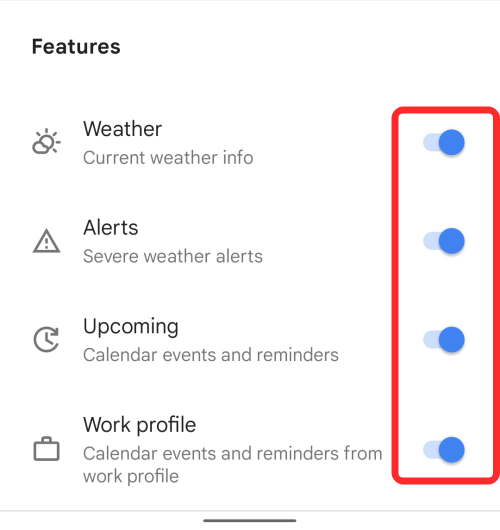
V závislosti na tom, jak chcete, aby vaše domovská obrazovka vypadala, můžete na této obrazovce povolit přepínání profilů Počasí, Upozornění, Nadcházející a Práce.
To je vše, co potřebujete vědět o zprovoznění funkce „Na první pohled“ v systému Android 12.
Po rootnutí telefonu s Androidem máte plný přístup k systému a můžete spouštět mnoho typů aplikací, které vyžadují root přístup.
Tlačítka na vašem telefonu s Androidem neslouží jen k nastavení hlasitosti nebo probuzení obrazovky. S několika jednoduchými úpravami se z nich mohou stát zkratky pro rychlé pořízení fotografie, přeskakování skladeb, spouštění aplikací nebo dokonce aktivaci nouzových funkcí.
Pokud jste si v práci nechali notebook a musíte poslat šéfovi naléhavou zprávu, co byste měli dělat? Použijte svůj chytrý telefon. Ještě sofistikovanější je proměnit telefon v počítač pro snazší multitasking.
Android 16 má widgety pro zamykací obrazovku, které vám umožňují měnit zamykací obrazovku dle libosti, díky čemuž je zamykací obrazovka mnohem užitečnější.
Režim Obraz v obraze v systému Android vám pomůže zmenšit video a sledovat ho v režimu obraz v obraze, takže video budete moci sledovat v jiném rozhraní, abyste mohli dělat i jiné věci.
Úprava videí na Androidu bude snadná díky nejlepším aplikacím a softwaru pro úpravu videa, které uvádíme v tomto článku. Ujistěte se, že budete mít krásné, kouzelné a elegantní fotografie, které můžete sdílet s přáteli na Facebooku nebo Instagramu.
Android Debug Bridge (ADB) je výkonný a všestranný nástroj, který vám umožňuje dělat mnoho věcí, jako je vyhledávání protokolů, instalace a odinstalace aplikací, přenos souborů, rootování a flashování vlastních ROM, vytváření záloh zařízení.
S aplikacemi s automatickým klikáním. Při hraní her, používání aplikací nebo úkolů dostupných na zařízení nebudete muset dělat mnoho.
I když neexistuje žádné magické řešení, malé změny ve způsobu nabíjení, používání a skladování zařízení mohou výrazně zpomalit opotřebení baterie.
Telefon, který si mnoho lidí v současnosti oblíbilo, je OnePlus 13, protože kromě špičkového hardwaru disponuje také funkcí, která existuje již desítky let: infračerveným senzorem (IR Blaster).







